विंडोज में ड्राइव लेटर बदलने के निश्चित रूप से इसके फायदे हैं। आप अपने कंप्यूटर पर सभी ऐप्स से एक विशिष्ट ड्राइव छुपा सकते हैं, इस प्रकार इन ऐप्स को एक विशिष्ट विभाजन पर लिखने से रोकते हैं या नया एचडीडी या एसएसडी जोड़ने के बाद ड्राइव अक्षर को संपादित करते हैं।

यदि आप विंडोज 10 में ड्राइव अक्षर बदलना चाहते हैं, तो आप सही जगह पर आए हैं। इस लेख में, हम आपको विभिन्न ड्राइव अक्षरों को बदलने या निकालने के तरीके के बारे में विस्तृत कदम प्रदान करेंगे।
विंडोज 10 में ड्राइव लेटर कैसे बदलें
विंडोज 10 में ड्राइव लेटर बदलने के कुछ अलग तरीके हैं। नीचे, हम आपको दिखाएंगे कि डिस्क प्रबंधन के साथ ऐसा कैसे करें। विंडोज 10 में अपने ड्राइव अक्षरों में परिवर्तन लागू करने का यह सबसे सीधा तरीका है।
मिनीक्राफ्ट 1.14 villagers में ग्रामीणों का प्रजनन कैसे करें
- विंडोज स्टार्ट बटन पर राइट-क्लिक करें और चुनें डिस्क प्रबंधन मेनू से विकल्प।

- उस ड्राइव पर राइट-क्लिक करें जिसके लिए आप एक अक्षर बदलना चाहते हैं और चुनें ड्राइव अक्षर और पथ बदलें मेनू से।

- क्लिक परिवर्तन . विंडोज अब आपको अपने ड्राइव के लिए एक नया नाम देने के लिए कहेगा। आप मेनू से शेष A-Z अक्षरों में से चुन सकते हैं।
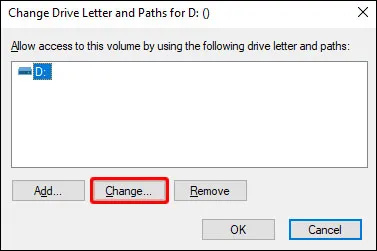
- क्लिक ठीक है .
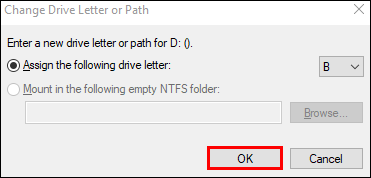
- विंडोज आपको बताएगा कि इस विभाजन पर संग्रहीत ऐप्स सही तरीके से काम नहीं कर सकते हैं, क्लिक करें हाँ .
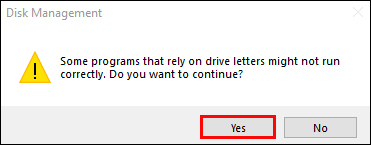
आपने अब विंडोज 10 में एक ड्राइव लेटर को सफलतापूर्वक बदल दिया है।
कमांड प्रॉम्प्ट का उपयोग करके विंडोज 10 में ड्राइव लेटर कैसे बदलें I
विंडोज 10 में ड्राइव अक्षर बदलने का दूसरा तरीका कमांड प्रॉम्प्ट का उपयोग कर रहा है। यह प्रक्रिया अपेक्षाकृत सरल है:
- सुनिश्चित करें कि आप अपने पीसी को एडमिन मोड में चला रहे हैं।
- ओपन कमांड प्रॉम्प्ट। आप खोज बॉक्स में 'कमांड प्रॉम्प्ट' टाइप करके और ऐप खोलकर ऐसा कर सकते हैं।
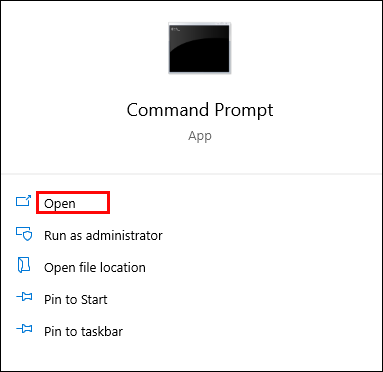
- एक बार जब आप अंदर हों, तो टाइप करें ' डिस्कपार्ट ”और मारा प्रवेश करना .
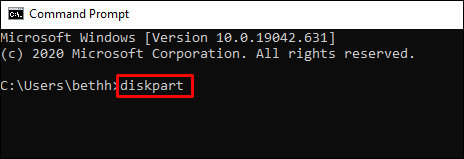
- टाइप ' सूची मात्रा अपने पीसी पर उपलब्ध सभी संस्करणों की सूची प्राप्त करने के लिए।
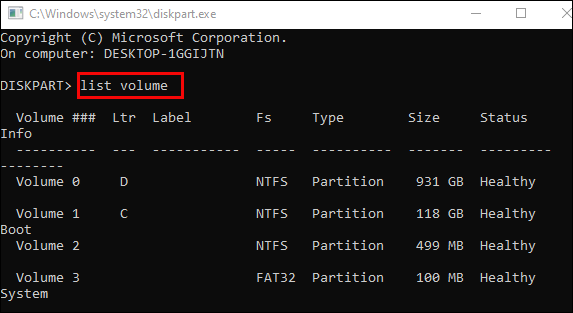
- ### आउटपुट देखें। उस ड्राइव के वॉल्यूम नंबर की जांच करें जिसके अक्षर को आप बदलना चाहते हैं।
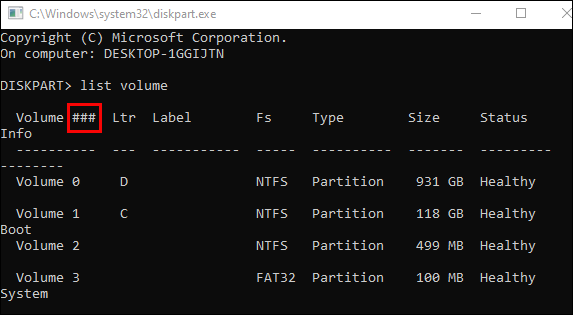
- ड्राइव का चयन करने के लिए, यह आदेश टाइप करें: ' वॉल्यूम चुनें [NUMBER ]।' फिर [NUMBER] को उस वॉल्यूम नंबर से बदलें जिसके अंतर्गत आपका ड्राइव स्थित है।
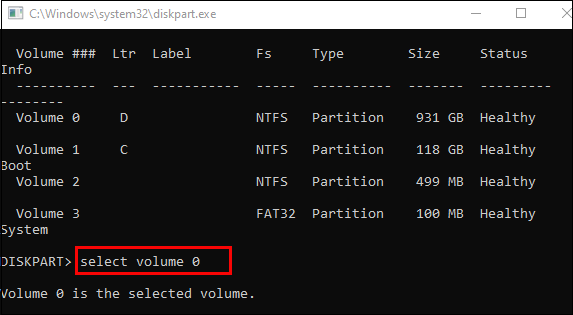
- ड्राइव अक्षर बदलने के लिए, यह कमांड चलाएँ: ' असाइन पत्र = [एक्स ]।' फिर [X] को उस अक्षर से बदलें जिसे आप अपने ड्राइव को असाइन करना चाहते हैं।
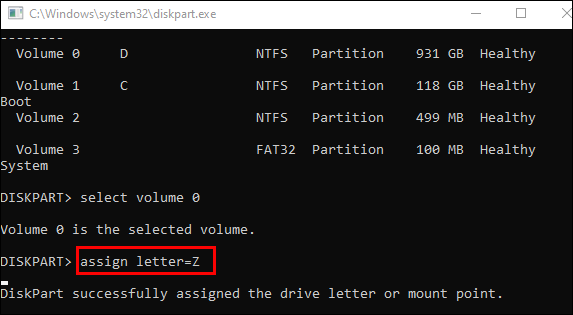
आपने अब विंडोज 10 में अपना ड्राइव लेटर बदल दिया है।
विंडोज 10 में ड्राइव लेटर कैसे निकालें
अगर आप विंडोज 10 में ड्राइव लेटर हटाना चाहते हैं, तो आप डेस्क मैनेजमेंट से ऐसा कर सकते हैं। बस इन आसान चरणों का पालन करें:
- अपने विंडोज स्टार्ट बटन पर राइट-क्लिक करें और चुनें डिस्क प्रबंधन मेनू से।

- उस ड्राइव पर राइट-क्लिक करें जिसके लिए आप एक अक्षर हटाना चाहते हैं और चुनें ड्राइव अक्षर और पथ बदलें मेनू से।

- क्लिक हटाना डायलॉग बॉक्स में। विंडोज़ अब आपको चेतावनी देगा कि हो सकता है कि इस पार्टीशन पर भरोसा करने वाले फोल्डर ठीक से काम न करें।
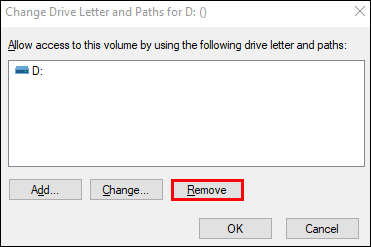
- क्लिक ठीक है ऑपरेशन की पुष्टि करने के लिए।
आपने अब विंडोज 10 में एक ड्राइव लेटर को सफलतापूर्वक हटा दिया है। एक ड्राइव लेटर को हटाने के बाद, आप इसे अपने फाइल एक्सप्लोरर में अब और नहीं देख पाएंगे। साथ ही, किसी पत्र को निकालने के लिए, आपको व्यवस्थापक के रूप में साइन इन करना होगा.
विंडोज 10 में नेटवर्क ड्राइव लेटर कैसे बदलें
विंडोज में नेटवर्क ड्राइव लेटर बदलना एक बहुत ही सीधी प्रक्रिया है। बस इन चरणों का पालन करें, और आप जाने के लिए अच्छे होंगे:
- पर जाएँ यह पी.सी फ़ाइल एक्सप्लोरर का अनुभाग।
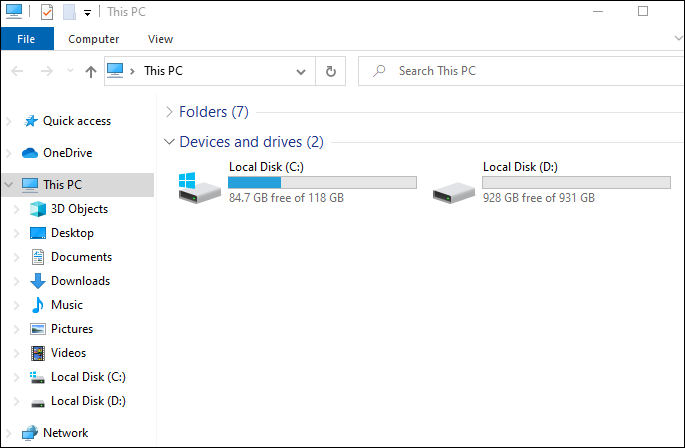
- रिबन मेनू के शीर्ष पर, पर क्लिक करें नेटवर्क ड्राइव मैप करें .
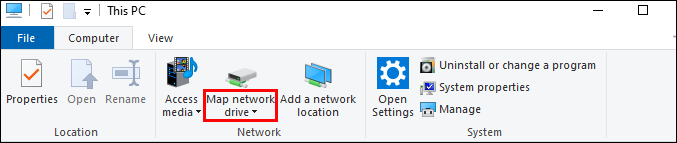
- एक ड्रॉप-डाउन मेनू दिखाई देगा, चुनें नेटवर्क ड्राइव मैप करें विकल्प।
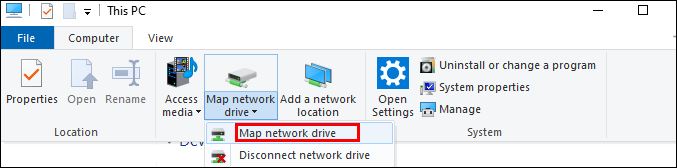
- एक नई विंडो खुलेगी जो आपको अपने नेटवर्क फ़ोल्डर के लिए एक ड्राइव अक्षर चुनने के लिए कहेगी। आगे बढ़ें और एक नया अक्षर चुनें।
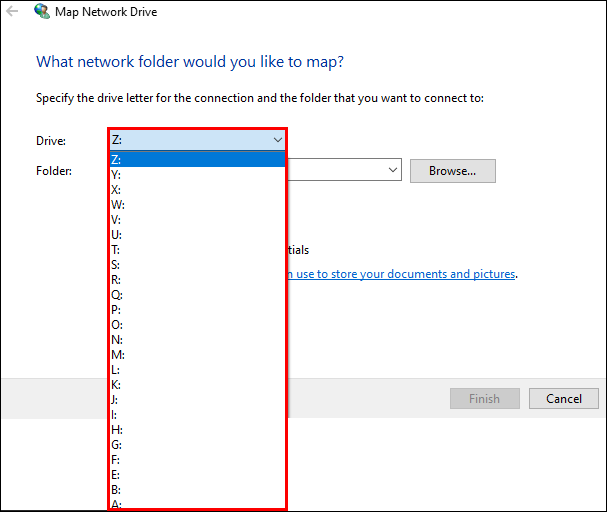
- लेबल वाले बॉक्स में अपने नेटवर्क शेयर का पूरा पता दर्ज करें फ़ोल्डर . आप इसके लिए ब्राउज़ भी कर सकते हैं।
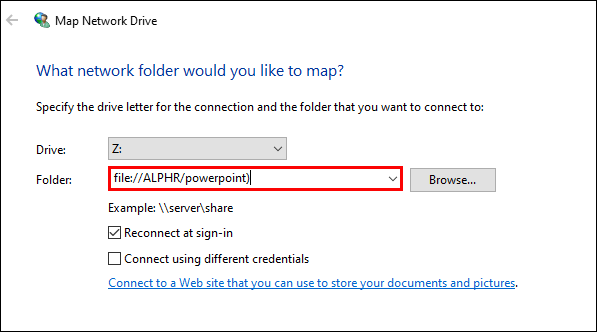
- क्लिक खत्म करना .
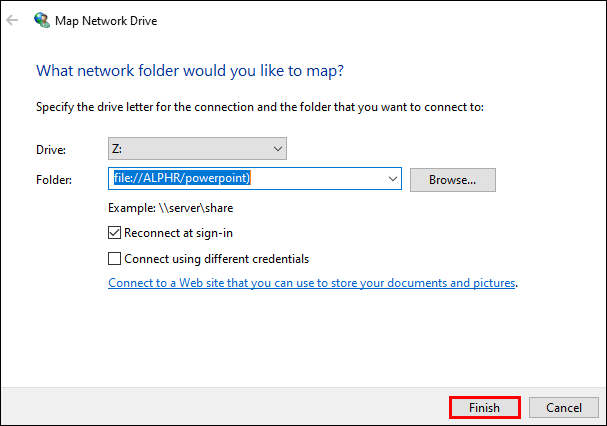
यदि आप एक त्रुटि संदेश प्राप्त करते हैं तो अतिरिक्त चरण:
- कंट्रोल पैनल पर जाएं।
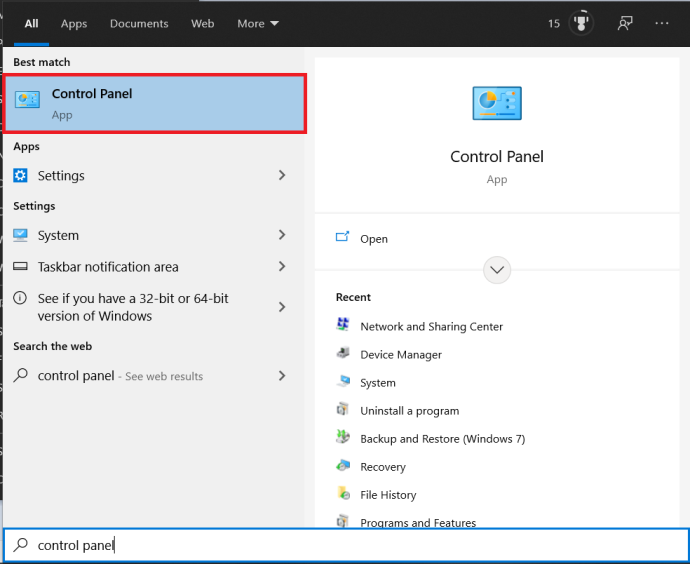
- फिर, चयन करें नेटवर्क और इंटरनेट .
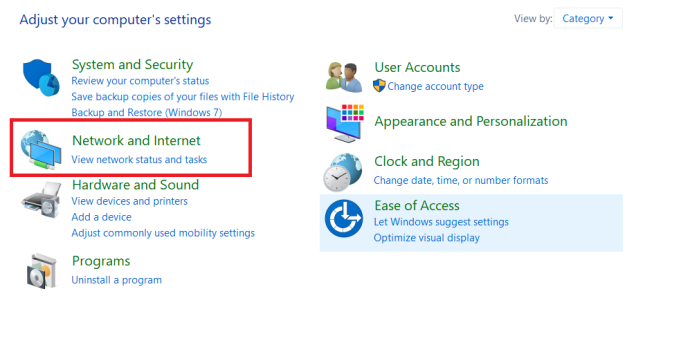
- पर क्लिक करें नेटवर्क और साझा केंद्र .
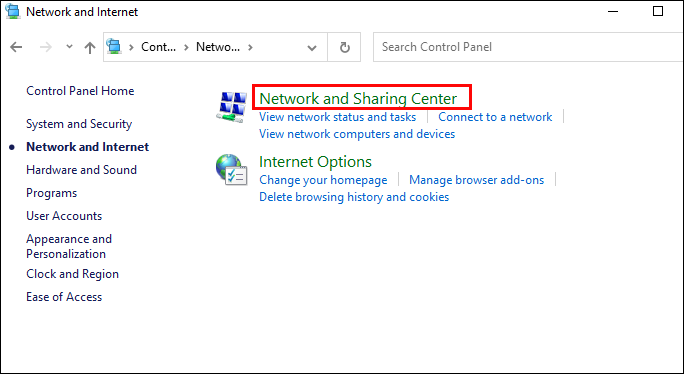
- अब, चुनें उन्नत साझाकरण सेटिंग बदलें दाईं ओर विकल्प।
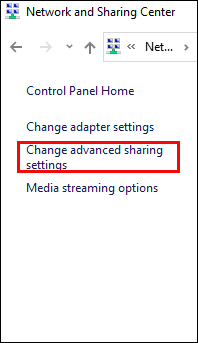
- पर क्लिक करें नेटवर्क डिस्कवरी चालू करें .
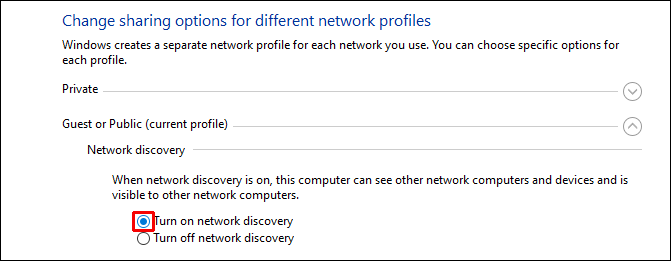
- अपने परिवर्तन सहेजें।
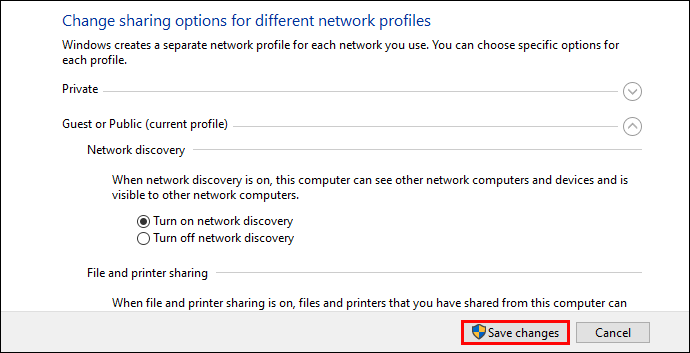
अब आप इसमें अपना नेटवर्क शेयर देखेंगे यह पी.सी स्क्रीन।
विंडोज 10 में यूएसबी ड्राइव लेटर कैसे बदलें
यदि विंडो एक्सप्लोरर बाहरी हार्ड ड्राइव को नहीं पहचानता है तो आप विंडोज 10 में यूएसबी ड्राइव अक्षर बदलना चाहेंगे। इसके लिए या किसी अन्य कारण से, बस ऊपर दिखाए गए सरल चरणों का पालन करें अपने USB ड्राइव अक्षर को बदलने के लिए HDD/SSD के लिए।
विंडोज 10 में डीवीडी ड्राइव लेटर कैसे बदलें
डिस्क प्रबंधन के माध्यम से विंडोज 10 में डीवीडी ड्राइव अक्षर को आसानी से बदला जा सकता है। अभी-अभी ऊपर दिखाए गए चरणों का पालन करें DVD ड्राइव अक्षर को भी बदलने के लिए।
आपने अब विंडोज 10 में अपने डीवीडी ड्राइव अक्षर को सफलतापूर्वक बदल दिया है।
विंडोज 10 में रिकवरी ड्राइव लेटर कैसे बदलें
आपकी पुनर्प्राप्ति ड्राइव को बदलने में केवल कुछ सेकंड लगेंगे। पहले की तरह, पहले दिखाए गए निर्देशों का पालन करें अपने रिकवरी ड्राइव अक्षर को जल्दी से बदलने के लिए।
अनुप्रयोग सही ढंग से प्रारंभ करने में असमर्थ था (0xc000007b)। एप्लिकेशन को बंद करने के लिए ठीक क्लिक करें
विंडोज 10 में बूट ड्राइव लेटर कैसे बदलें
दुर्भाग्य से, विंडोज़ में अपने बूट ड्राइव अक्षर को बदलना डेस्क प्रबंधन के माध्यम से संभव नहीं है।
हम केवल आपातकालीन स्थिति में आपके बूट ड्राइव को बदलने की सलाह देते हैं। अन्यथा, आपको अपने बूट ड्राइव में कोई बदलाव नहीं करना चाहिए। यदि आप एक गलत कदम उठाते हैं, तो हो सकता है कि आप अपने सिस्टम को ठीक से चलाने में सक्षम न हों। इस कारण से, कृपया हमारे द्वारा प्रदान किए गए चरणों का सावधानीपूर्वक पालन करें। आगे बढ़ने से पहले आपको एक सिस्टम बैकअप भी बना लेना चाहिए।
नीचे, हम समझाएंगे कि ड्राइव C और D अक्षरों को कैसे स्वैप करें। अपने C ड्राइव को किसी अन्य अक्षर के साथ निर्दिष्ट करने के लिए, आपको \DosDevice\letter: मान का नाम किसी अन्य अक्षर से बदलना चाहिए जो पहले से उपयोग में नहीं है।
इसके अलावा, इससे पहले कि आप रजिस्टर के साथ खिलवाड़ करें, यह संपादित होने से पहले रजिस्टर की एक प्रति बनाने के लिए एक अच्छा विचार है।
- टाइप करना शुरू करें ' पंजीकृत संपादक 'खोज बार में और इसे खोलें।
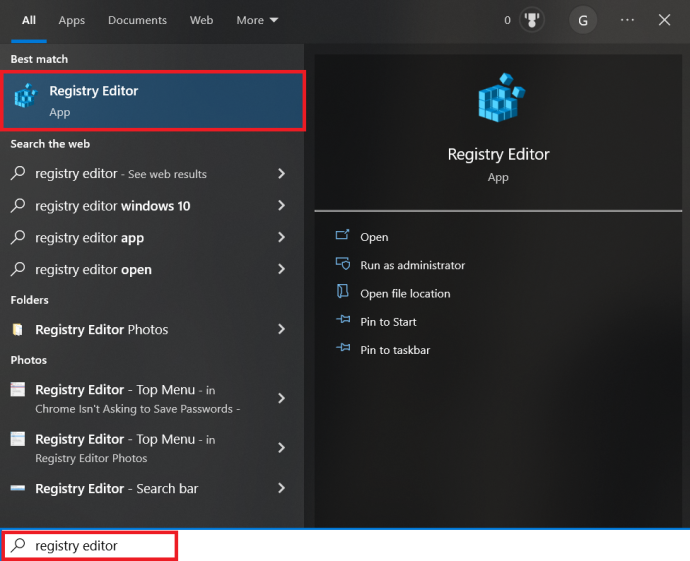
- अब, नेविगेट करें:
HKEY_LOCAL_MACHINE\SYSTEM\MountedDevices।
- पर क्लिक करें माउंटेड डिवाइसेस .
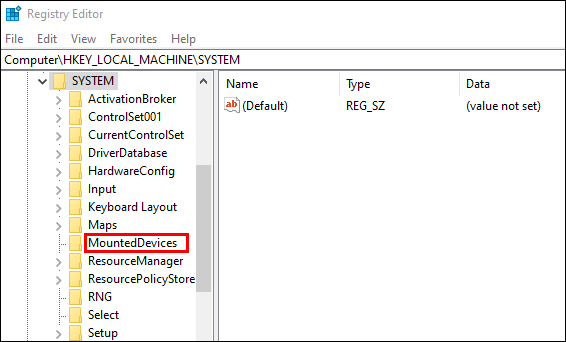
- पर जाएँ सुरक्षा मेनू और क्लिक करें अनुमतियां .
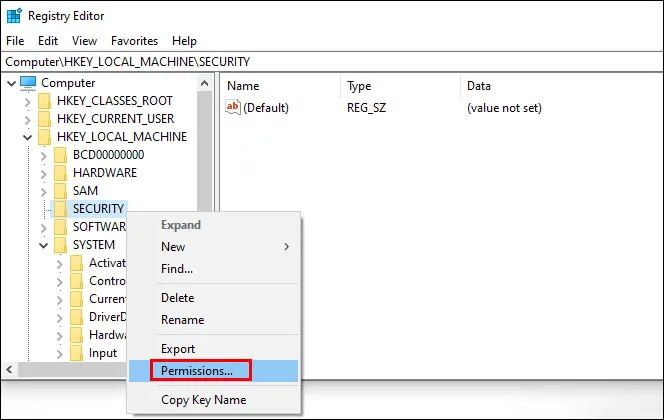
- सत्यापित करें कि आपके पास व्यवस्थापक के रूप में पूर्ण नियंत्रण है।
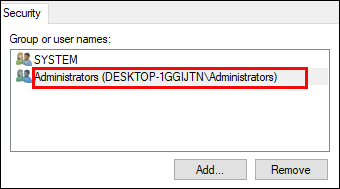
- रजिस्ट्री संपादक को बंद करें, कुछ सेकंड प्रतीक्षा करें, और फिर इसे बैक अप खोलें।
- दोबारा,
HKEY_LOCAL_MACHINE\SYSTEM\MountedDevicesपर नेविगेट करें।
- अपने ड्राइव के लिए नया अक्षर देखें। ढूँढें \DosDevice\C: और उस पर राइट-क्लिक करें।
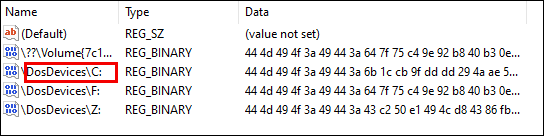
- क्लिक नाम बदलें .
- फ़ाइल को नए ड्राइव अक्षर \DosDevices\Z: में पुनर्नामित करें। यह आपके C विभाजन को खाली कर देगा।
- उस ड्राइव का पता लगाएँ जिसका आप अक्षर बदलना चाहते हैं। \DosDevice\D खोजें:। उस पर राइट क्लिक करें और क्लिक करें नाम बदलें .
- नाम को नए ड्राइव अक्षर \DosDevice\C: में बदलें।
- \DosDevices\Z: के लिए उपयुक्त मान चुनें और क्लिक करें नाम बदलें .
- नाम को \DosDevices\D: में बदलें।
- Regedit को बंद करें और इसे बैक अप खोलें।
- व्यवस्थापक अनुमति सेटिंग्स को इसमें बदलें केवल पढ़ने के लिए .
- अपने पीसी को पुनरारंभ करें।
आपने अब विंडोज 10 में अपने बूट ड्राइव अक्षर को सफलतापूर्वक बदल दिया है।
अतिरिक्त अक्सर पूछे जाने वाले प्रश्न
क्या ड्राइव अक्षर बदलना सुरक्षित है?
ड्राइव अक्षर बदलना अपने आप में कोई समस्या नहीं है। लेकिन अगर आपके कंप्यूटर को उसी ड्राइव में लिखी गई फाइल को चलाने की जरूरत है, तो आपको समस्या हो सकती है। यह किसी भी कारण से नहीं है कि ड्राइव अक्षर बदलने से पहले विंडोज आपको चेतावनी देता है।
आम तौर पर, ड्राइव अक्षरों को बदलने की अनुशंसा नहीं की जाती है जब तक कि यह किसी विशिष्ट समस्या को हल करने में मदद न करे। उदाहरण के लिए, यदि आपका विंडोज एक्सप्लोरर एक निश्चित ड्राइवर के तहत बाहरी डिवाइस को नहीं पहचानता है, तो उसका नाम बदलना ठीक है।
क्रोम पर डाउनलोड को कैसे अनब्लॉक करें
कुछ ऐसे ड्राइव हैं जिनके अक्षर आप बिना परिणामों के बदल सकते हैं। उदाहरण के लिए, उस पार्टीशन के लिए जिसमें ऐसी फ़ाइलें हैं जिनका आप शायद ही कभी उपयोग करते हैं। साथ ही, आप किसी बाहरी ड्राइव के अक्षर को बिना किसी समस्या के बदल सकते हैं।
विंडोज 10 में ड्राइव अक्षर बदलना
इस लेख में, हमने आपको विंडोज 10 में ड्राइव अक्षरों को बदलने के बारे में कुछ उपयोगी टिप्स प्रदान किए हैं। याद रखें, इसे केवल तभी करें जब बहुत जरूरी हो, क्योंकि इससे आपके कंप्यूटर पर कुछ ऐप्स ठीक से नहीं चल सकते हैं।
क्या आपको कभी किसी विशेष कारण से अपने ड्राइव अक्षर बदलने पड़े हैं? क्या आपको कोई समस्या हुई? नीचे टिप्पणी अनुभाग में अपने अनुभव साझा करें।








